Haben Sie festgestellt, dass Ihre Festplatte nicht mehr funktioniert? Haben Sie Überhitzung, Klickgeräusche, Fehlermeldungen und Datenverlust festgestellt? Das bedeutet, dass Ihre Festplatte defekt ist und repariert werden muss. Glücklicherweise gibt es mehrere Möglichkeiten, eine defekte HDD zu reparieren.
Wir haben einen Leitfaden erstellt, um logisch und physisch defekte Festplatten zu erklären. Außerdem helfen wir Ihnen, Ihre defekte Festplatte wiederherzustellen, unabhängig von der Art des Schadens. Sie erfahren nicht nur, wie Sie eine defekte Festplatte reparieren, sondern auch, wie Sie Daten von einer defekten Festplatte wiederherstellen können.
Inhaltsverzeichnis
Kann man eine kaputte Festplatte wiederherstellen?
Die Antwort lautet: Ja, Sie können eine defekte Festplatte wiederherstellen. Dies hängt jedoch von der Art und dem Ausmaß des Schadens ab.
Wenn Ihre Festplatte physisch stark beschädigt ist, können Sie sie wahrscheinlich nicht mehr reparieren. Glücklicherweise ist dieses Szenario selten und wir haben einen Leitfaden mit neun bewährten Methoden zur Reparatur Ihrer defekten Festplatte vorbereitet.
Wie kann eine Festplatte kaputt gehen?
Es gibt zahlreiche Ursachen für eine Fehlfunktion Ihrer Festplatte. Wir können sie in logisch und physisch defekte Festplatten unterteilen. Lesen Sie die folgenden Abschnitte, um herauszufinden, welches Problem Ihre Festplatte hat.
Logisch defekte Festplatte
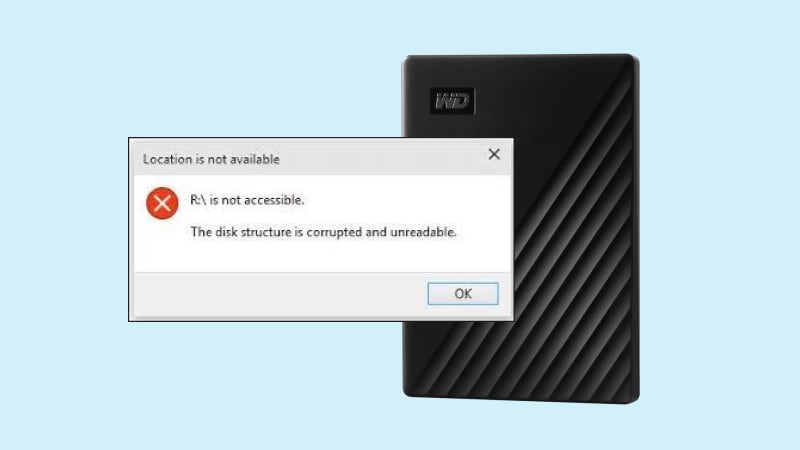
"Logisch defekt" bezieht sich auf die Beschädigung des Betriebssystems. Es tritt hauptsächlich aufgrund beschädigter Dateien oder einer anderen Quelle der Beschädigung auf. Diese verursachen Softwarefehler und beschädigen Ihre Festplatte, so dass sie unbrauchbar wird. Einige häufige Fehler sind "Die Datei oder das Verzeichnis ist beschädigt und unlesbar" oder "Die Festplattenstruktur ist beschädigt und unlesbar".
Ein logischer Defekt kann ein Softwarefehler sein. Dazu gehören Viren- und Malware-Angriffe, Spyware, Ransomware, etc.
Außerdem können Benutzerfehler logische Schäden verursachen. Dies kann durch unsachgemäßen Umgang mit Ihrer Festplatte geschehen, z.B. durch falschen Einbau oder unsicheren Ausbau der Festplatte.
Und schließlich könnte Ihre Festplatte aufgrund von Herstellerfehlern defekt sein, was zum Einfrieren und zu Problemen beim Booten führen kann.
Physisch beschädigte Festplatte

Die andere Art von Festplattenschäden ist physisch. Ihre HDD kann eine Fehlfunktion aufweisen, wenn sie physisch beschädigt wurde. Das passiert, wenn Ihre HDD zerkratzt ist oder einige Komponenten defekt sind. Außerdem können physische Schäden durch Staub, Hitze, Feuchtigkeit oder sogar Stromspitzen auftreten.
Wie man eine logisch defekte Festplatte repariert
Wenn Ihre Festplatte "logisch" kaputt ist, können Sie einige dieser Methoden ausprobieren, um die beschädigte Festplatte zu reparieren. Wir haben für Sie eine detaillierte Schritt-für-Schritt-Anleitung vorbereitet.
Lösung 1: Verwenden Sie Disk Check
Eine Möglichkeit, Ihre logisch defekte Festplatte zu reparieren, ist die Verwendung des Dienstprogramms Disk Check. Es ist eine in Windows integrierte Funktion, mit der Sie Ihre Festplatte auf Fehler überprüfen und diese automatisch beheben können.
Folgen Sie diesen Schritten, um Ihre defekte Festplatte mit Disk Check zu reparieren:
- Drücken Sie die Windows-Taste und E.
- Suchen Sie Ihre defekte Festplatte. Klicken Sie mit der rechten Maustaste darauf und wählen Sie Eigenschaften.

- Gehen Sie auf die Registerkarte Tools und klicken Sie auf "Jetzt prüfen", um nach Fehlern zu suchen.

- Daraufhin wird ein Dialogfeld geöffnet. Aktivieren Sie die Kontrollkästchen, um Systemfehler zu beheben und nach fehlerhaften Sektoren zu scannen. Klicken Sie auf Start.

- Wenn Sie Ihre defekte Festplatte verwenden, können Sie die Festplattenprüfung für einen späteren Zeitpunkt planen.

Lösung 2: Verwenden Sie CMD CHKDSK
Mit dem CHKDSK Befehl können Sie Ihre defekte Festplatte auf Fehler scannen und diese beheben. Sie führen ihn in der Eingabeaufforderung aus, einem Befehlszeileninterpreter, mit dem Benutzer verschiedene Befehle auf ihrem Computer ausführen können.
Da es keine grafische Oberfläche gibt, folgen Sie diesen Schritten, um den CHKDSK Befehl auszuführen:
- Drücken Sie die Windows-Taste und geben Sie cmd ein.
- Klicken Sie mit der rechten Maustaste auf Eingabeaufforderung und wählen Sie "Als Administrator ausführen".

- Geben Sie
chkdsk *: /f /r /xein (Ersetzen Sie * durch den Buchstaben Ihres Festplattenlaufwerks) und drücken Sie die Eingabetaste.
- Warten Sie, bis die Software Ihre defekte Festplatte überprüft und die Fehler behebt.
Lösung 3: Verwenden Sie Wondershare Recoverit Data Recovery
Datenverlust ist eines der häufigsten Symptome einer defekten Festplatte. Wenn Sie bemerkt haben, dass Ihnen einige Dateien fehlen oder sich nicht öffnen lassen, ist Ihre Festplatte wahrscheinlich defekt. Sie können jedoch eine Software zur Wiederherstellung von Festplattendaten wie Wondershare Recoverit verwenden, um Daten von Ihrer defekten Festplatte zu extrahieren.
Wondershare Recoverit ist ein fortschrittliches Tool zur Datenwiederherstellung, mit dem Sie Ihre Daten von defekten Festplatten, Computern, NAS-Geräten, etc. retten können. Es ist sehr effizient und einfach zu bedienen.
- Stellt Daten von mehr als 2.000 Speichergeräten wieder her, darunter HDDs, SSDs, USB-Laufwerke, SD-Karten, etc.
- Verwaltet über 500 Datenverlustsituationen, wie z.B. Formatierung, Virenbefall und beschädigte Festplatten.
- Vorschau vor der Wiederherstellung verfügbar. Wenn die Dateien nicht wiederherstellbar sind, ist keine Zahlung erforderlich.

- Installieren und öffnen Sie Wondershare Recoverit.
- Gehen Sie zum Abschnitt Festplatten und Speicherorte. Suchen Sie Ihre defekte HDD und klicken Sie darauf.

- Damit wird der Scan Ihrer defekten Festplatte gestartet. Sie können den Scan am unteren Rand des Bildschirms überwachen, pausieren oder stoppen.

- Zeigen Sie eine Vorschau der Dateien an, die Wondershare Recoverit nach Abschluss des Scans gefunden hat. Wenn Sie zufrieden sind, klicken Sie auf Wiederherstellen, um die Dateien wiederherzustellen. Speichern Sie die wiederhergestellten Dateien an einem anderen Ort, damit sie nicht wieder verloren gehen.

Lösung 4: Formatieren Sie Ihr Laufwerk
Wenn Ihre Festplatte logisch defekt ist, können Sie sie durch Formatieren reparieren. Wenn das Problem durch eine beschädigte Datei verursacht wird, können Sie es durch Löschen Ihrer Festplatte beheben. Sie können eine Schnell- oder Vollformatierung Ihrer Festplatte durchführen.
Es ist wichtig zu wissen, dass Sie bei einer Schnellformatierung keine Dateien dauerhaft von Ihrer Festplatte löschen, was bedeutet, dass Sie die Beschädigung möglicherweise nicht beheben können. Der beste Weg, das Problem zu beheben, ist daher die vollständige Formatierung.
Wir empfehlen Ihnen jedoch dringend, zunächst Wondershare Recoverit zu verwenden, um Dateien von der defekten Festplatte zu extrahieren, da Sie diese nach der vollständigen Formatierung nicht mehr wiederherstellen können.
Befolgen Sie diese Schritte, um Ihre defekte Festplatte zu reparieren, indem Sie sie formatieren:
- Öffnen Sie "Dieser PC".
- Suchen Sie Ihre defekte Festplatte. Klicken Sie mit der rechten Maustaste darauf und wählen Sie Formatieren.

- Daraufhin wird ein Dialogfeld geöffnet. Wählen Sie das gewünschte Dateisystem und deaktivieren Sie das Kontrollkästchen der Schnellformatierung. Klicken Sie auf Start.

Wie man eine physisch beschädigte Festplatte repariert
Wenn Ihre Festplatte physisch defekt ist, versuchen Sie die folgenden Methoden, um sie zu reparieren. Physische Schäden sind zwar schwieriger zu reparieren, aber Sie können es trotzdem versuchen. Allerdings müssen Sie bei einer physisch beschädigten Festplatte besonders vorsichtig sein, um weitere Schäden zu vermeiden.
Lösung 1: Überprüfen Sie die Hardware-Verbindungen

Wenn Ihre Festplatte nicht auf Ihrem Computer angezeigt wird, kann dies auf eine physische Beschädigung zurückzuführen sein. Eine beschädigte oder fehlerhafte Hardwareverbindung ist eine der Ursachen dafür, dass Ihre Festplatte nicht funktioniert. Wenn die Konnektoren Ihrer HDD defekt oder nicht richtig angeschlossen sind, funktioniert Ihre Festplatte nicht oder wird nicht auf Ihrem Computer angezeigt.
Überprüfen Sie daher Ihre HDD-Verbindungen, einschließlich aller Kabel, die Ihre Festplatte mit dem Computer verbinden.
Überprüfen Sie außerdem die Daten- und Stromkabel. Wenn sie alle richtig angeschlossen sind, ersetzen Sie Ihr Stromkabel und versuchen Sie es erneut. Wenn Ihre Festplatte nicht angezeigt wird, sind die Verbindungen nicht das Problem.
Lösung 2: Wechseln der Anschlüsse

Wenn Ihre Festplatte immer noch nicht auf Ihrem Computer angezeigt wird, sind vielleicht die Anschlussports defekt. Das bedeutet nicht, dass Ihre Festplatte defekt ist, sondern dass Sie sie wieder anschließen müssen.
Trennen Sie vorsichtig alle Konnektoren der defekten Festplatte von Ihrem Computer. Verbinden Sie sie dann vorsichtig wieder mit anderen Anschlüssen.
Wenn Sie eine externe Festplatte verwenden und diese nicht funktioniert, entfernen Sie sie einfach von dem verwendeten USB-Anschluss und schließen Sie sie an einen anderen an. Wenn der Anschluss fehlerhaft ist, können Sie das Problem beheben, indem Sie zu einem anderen Anschluss wechseln und Ihre Festplatte sollte funktionieren.
Weitere Lösungen:
Lösung 3: Überprüfen Sie Ihren CPU-Lüfter und tauschen Sie ihn bei Bedarf aus

Eine weitere häufige Ursache für physische Schäden an der Festplatte sind defekte CPU-Lüfter (Central Processing Unit). Wenn Ihre CPU-Lüfter ausfallen, kann Ihre Festplatte nicht mehr richtig funktionieren.
Überhitzung folgt auf defekte CPU-Lüfter. Überprüfen und ersetzen Sie diese also, wenn Ihr Computer überhitzt.
Wenn Sie sich nicht sicher sind, wie hoch die Temperatur Ihres Computers ist, überprüfen Sie sie mit einigen Tools zur Überwachung der CPU-Wärme, wie z.B. Core Temp oder HWInfo. Sie sind kostenlos und können Ihnen bei der Überprüfung Ihrer CPU-Lüfter helfen.
Lösung 4: Wenden Sie sich an eine professionelle Reparaturwerkstatt
Wenn Sie alles versucht haben und Ihre Festplatte nicht funktioniert, ist es an der Zeit, einen Profi um Hilfe zu bitten. Eine physisch beschädigte Festplatte ist sehr empfindlich und jede falsche Bewegung kann zu weiteren Schäden an ihr führen.
Wenden Sie sich daher am besten an eine zuverlässige, professionelle Reparaturwerkstatt und lassen Sie sie die Arbeit machen. Auf diese Weise vermeiden Sie weitere Schäden an Ihrer Festplatte und einen dauerhaften Datenverlust.
Lösung 5: Ersetzen Sie Ihre Festplatte
Manchmal ist der Schaden an Ihrer Festplatte irreparabel, selbst für Profis. Wenn Sie alles versucht haben und Ihre Festplatte immer noch nicht funktioniert, ist es an der Zeit, sie auszutauschen. Suchen Sie die gleiche oder eine andere Festplatte, die den Spezifikationen Ihres Computers entspricht und ersetzen Sie die defekte Festplatte.
Verwenden Sie Wondershare Recoverit, um Dateien von der defekten Festplatte wiederherzustellen und auf der neuen Festplatte zu speichern. So können Sie sie wie bisher verwenden. Auch wenn diese Methode Ihre beschädigte Festplatte nicht repariert, hilft sie Ihnen, Ihre verlorenen Daten wiederherzustellen.
Fazit
Ihre Festplatte muss kaputt sein, wenn Sie Probleme mit ihr haben. Festplattenschäden können logischer oder physischer Natur sein. Logische Schäden beziehen sich auf beschädigte Software, während physische Schäden durch Kratzer und externe Faktoren entstehen.
Wenn Ihre Festplatte logisch beschädigt ist, können Sie sie mit dem Dienstprogramm Disk Check und dem CHKDSK Befehl reparieren oder sie formatieren. Wenn sie physisch beschädigt ist, überprüfen Sie Ihre Hardwareverbindungen, schalten Sie die Anschlussports um oder überprüfen Sie die CPU-Lüfter. Außerdem können Sie sich an einen Fachmann wenden oder Ihre Festplatte austauschen. Verwenden Sie vor allem Wondershare Recoverit, um Ihre HDD-Daten wiederherzustellen.
Stellen Sie gelöschte oder verlorene Dateien von mehr als 2.000 Speichergeräten wie HDDs, SSDs, externen Laufwerken, USB-Laufwerken, Speicherkarten und mehr wieder her. Die Software stellt alle Datentypen sicher wieder her, unabhängig davon, wie sie verloren gegangen sind.

